- Automatyczne sterowanie według harmonogramu
- Skonfiguruj automatyczne sterowanie zgodnie z harmonogramem
- Banery zainteresowań
- Ustawianie banerów procentowych
- Optymalizacja CTR banerów
- Ustawienie optymalizacji CTR
- Skrypt automatycznego odnawiania
- Ustawianie skryptu automatycznego odnawiania
Automatyczne sterowanie według harmonogramu
W interfejsie AdRiver możliwe jest włączenie funkcji automatycznego sterowania zgodnie z harmonogramem. Aby włączyć tę funkcję, musisz wysłać prośbę o [email protected] .
Ta funkcja jest zalecana do stosowania z jednolitym rozkładem trafień. Przy maksymalnej dystrybucji wyświetleń, ze względu na logikę dystrybucji, wynik funkcji nie jest unikalny.
Aby funkcja działała, musisz określić ograniczenia dotyczące wyświetleń lub kliknięć całości i ustawić początek i koniec wyświetleń w skrypcie kierowania Czas. Funkcja specjalna oblicza, ile wyświetleń lub kliknięć należy wykonać każdego dnia (w czasie dozwolonym dla kampanii), aby zapewnić, że wszystkie zamówione wyświetlenia lub kliknięcia zostaną ukończone do końca kampanii. Jednocześnie analizowane i planowane jest natężenie ruchu w miejscu - w porze dnia / dnia tygodnia, gdy ruch jest większy, planowana jest większa liczba wyświetleń lub kliknięć. Ponadto liczba dopuszczalnych wyświetleń dziennie obejmuje „wolne” impresje w przypadku niepełnego zakorzenienia.
Optymalizację zarządzania uzyskuje się dzięki specjalnemu skryptowi, który sprawdza postęp zamówienia. Po włączeniu automatycznej kontroli harmonogramu skrypt ten analizuje bieżący stan odkręcania wyświetleń lub kliknięć raz dziennie i, w razie potrzeby, koryguje dopuszczalną liczbę wyświetleń lub kliknięć dziennie, aby zapewnić, że zamówienie zostanie zakończone do końca kampanii.
Skonfiguruj automatyczne sterowanie zgodnie z harmonogramem
Aby połączyć się z kontem, funkcja automatycznego sterowania w harmonogramie wysyła wniosek o [email protected] . Po przetworzeniu aplikacji przez dział pomocy technicznej AdRiver należy wykonać następujące czynności:
- Zaloguj się na swoje konto AdRiver i przejdź do Rec. Kampanie
- Otwórz kwestionariusz kampanii reklamowej, w scenariuszach których musisz użyć automatycznej kontroli według harmonogramu (przycisk Aplikacja kampanii w lewym menu).
- Zaznacz Użyj zaawansowanych ustawień w skryptach. Kliknij Zapisz.
- Wróć do strony edycji kampanii reklamowej. Kliknij nazwę wymaganego skryptu. Zostanie otwarta strona ustawień skryptu. Będziesz potrzebował środkowej części formularza widocznego na obrazku:

- Zobaczysz podpowiedź dotyczącą potrzeby kierowania na czas. Włącz selektor I w linii Czas celowania.

Następnie kliknij

- Kliknij nazwę kierowania Czas. Kliknij Dodaj dozwoloną listę reguł. Kliknij Dodaj grupę reguł.
- W oknie, które zostanie otwarte, określ datę rozpoczęcia wyświetleń, datę końcową wyświetleń, wybierz godzinę i dni tygodnia, w których chcesz wyświetlać, i kliknij Dodaj reguły
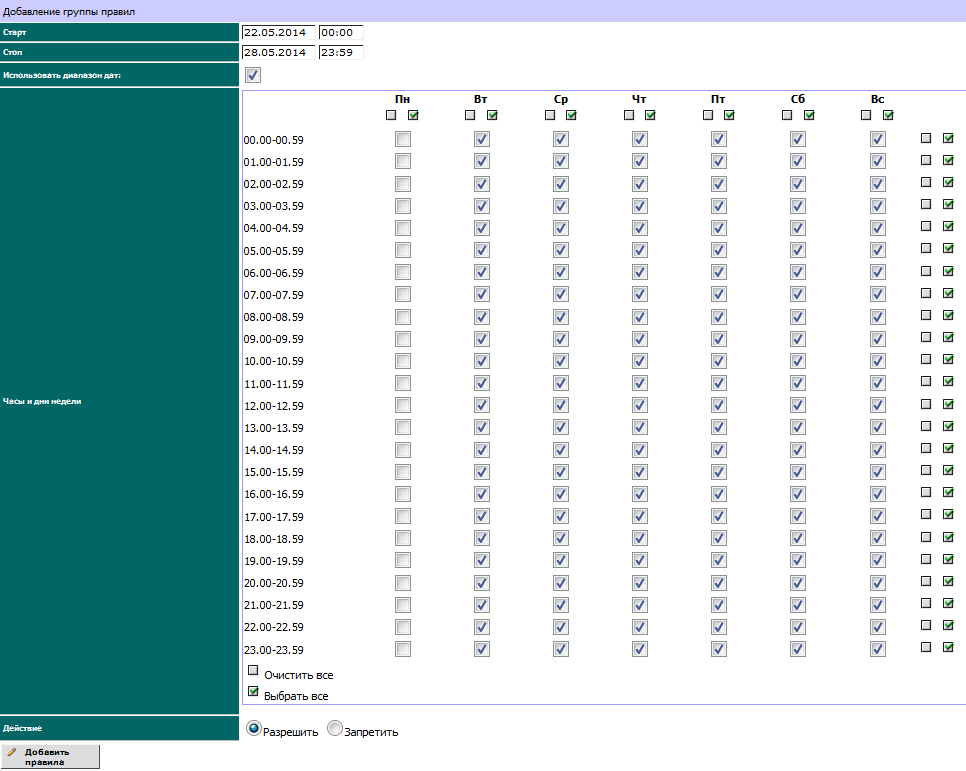
- Zobaczysz dodane reguły w tabeli:
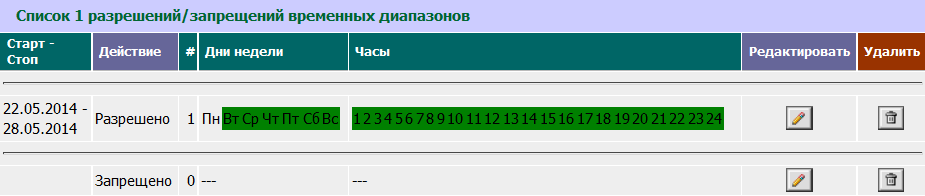
- Wróć do strony edycji skryptu. Wprowadź maksymalną liczbę wyświetleń lub całkowitą liczbę kliknięć. Jeśli włączona jest równomierna dystrybucja, należy również podać maksymalną liczbę wyświetleń / kliknięć dziennie.
- W przypadku określenia maksymalnej liczby wyświetleń całego kierownictwa, harmonogram zostanie wykonany zgodnie z liczbą trafień.


- W przypadku określenia maksymalnej liczby kliknięć całej zaplanowanej kontroli zostanie przeprowadzona zgodnie z liczbą dokonanych kliknięć.


- W przypadku, gdy ograniczenia sumy są wyświetlane zarówno dla pokazów, jak i kliknięć, automatyczna kontrola harmonogramu zostanie przeprowadzona zgodnie z idealną liczbą wyświetleń.


- W przypadku określenia maksymalnej liczby wyświetleń całego kierownictwa, harmonogram zostanie wykonany zgodnie z liczbą trafień.
- Zaznacz pole w sekcji Zaplanowane zarządzanie i kliknij Zapisz. Konfiguracja automatycznej kontroli jest zaplanowana.
Banery zainteresowań
Podczas konfigurowania skryptu można włączyć funkcję, która umożliwia dystrybucję ruchu między banerami jednego scenariusza, w zależności od zestawu procentowego dla każdego banera.
Aby połączyć tę funkcję z kontem, musisz wysłać żądanie do [email protected] .
Ustawianie banerów procentowych
Po przetworzeniu aplikacji przez dział pomocy technicznej AdRiver należy wykonać następujące czynności:
- Zaloguj się na swoje konto AdRiver i przejdź do Rec. Kampanie
- Otwórz kwestionariusz kampanii reklamowej, w scenariuszach, w których musisz ustawić procent banerów (przycisk Aplikacja kampanii w lewym menu).
- Zaznacz Użyj zaawansowanych ustawień w skryptach. Kliknij Zapisz.
- Wróć do strony edycji kampanii reklamowej. Kliknij nazwę wymaganego skryptu. Zostanie otwarta strona ustawień skryptu. Potrzebny będzie blok Optymalizacja pokazany na rysunku:

- Zaznacz Procent banerów i kliknij Zapisz.
- Następnie wróć do strony edycji kampanii, znajdź żądaną na liście swoich scenariuszy i kliknij link w kolumnie Banery.

Zobaczysz listę banerów skryptów i ich ustawienia.
- Ustaw dla każdego banera wartość procentową, jaką należy mu przypisać z całkowitej liczby oferowanych wyświetleń.
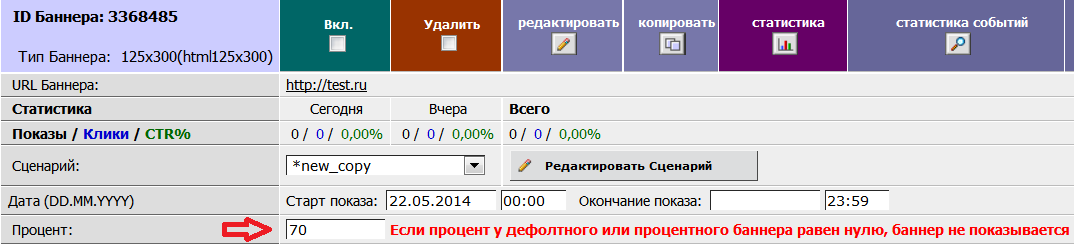
- Następnie kliknij Zapisz, który znajduje się na samym dole formularza. Ustawianie procentowych banerów jest zakończone.
Optymalizacja CTR banerów
W interfejsie AdRiver możliwe jest włączenie do skryptów funkcji optymalizacji banerów CTR. Aby włączyć tę funkcję, musisz wysłać prośbę o [email protected] .
Po włączeniu tej funkcji baner, którego CTR w scenariuszu jest obecnie największy, otrzymuje 70% proponowanych wyświetleń. Wszystkie inne wrażenia są rozłożone równomiernie na inne banery skryptu. Banery CTR są przeliczane co godzinę, aby ujawnić baner z najwyższym CTR w tej chwili.
Jeśli nowy baner zostanie dodany do scenariusza, w którym optymalizacja CTR jest już włączona, a baner ma profil w profilu, wartość procentowa wynosi 0, baner zacznie się pojawiać od następnej godziny. Aby baner zaczął się wyświetlać od razu, musi ustawić pewien procent wyświetleń na stronie do edycji. W takim przypadku system przelicza udziały w akcjach i będzie wydawał banery zgodnie z ich udziałami. Baner o najwyższym CTR nadal będzie miał największą część wyświetleń, odpowiadającą jego 70%, pozostałe wyświetlenia zostaną rozdzielone między pozostałe banery, a nowemu bankowi zostanie przypisany odpowiedni udział tych wyświetleń. Od następnej godziny wrażenia zostaną ponownie przypisane do odsetek - 70% banera o najwyższym CTR, a reszta pokazów jest równomiernie rozłożona na inne banery scenariusza.
Jeśli w momencie ponownego obliczania CTR dwóch lub więcej banerów, wskaźniki CTR będą takie same, system wybierze wyższy baner (baner o najniższym identyfikatorze, który został wcześniej załadowany do systemu).
Ustawienie optymalizacji CTR
Po przetworzeniu aplikacji przez dział pomocy technicznej AdRiver należy wykonać następujące czynności:
- Zaloguj się na swoje konto AdRiver i przejdź do Rec. Kampanie
- Przejdź do strony edycji żądanej kampanii, klikając jej nazwę.
- Otwórz kwestionariusz kampanii reklamowej, w scenariuszach, których musisz użyć optymalizacji CTR (przycisk Aplikacja kampanii w lewym menu).
- Zaznacz Użyj zaawansowanych ustawień w skryptach. Kliknij Zapisz.
- Wróć do strony edycji kampanii reklamowej. Kliknij nazwę wymaganego skryptu. Zostanie otwarta strona ustawień skryptu. Będziesz potrzebował bloku Optymalizacja, jest to pokazane na rysunku. Wybierz Użyj i automatycznie zarządzaj procentami, w zależności od CTR kliknij Zapisz.

- Określ, jaki procent wyświetleń zostanie początkowo przypisany do każdego banera skryptu. Jak skonfigurować banery odsetkowe . To kończy konfigurację optymalizacji CTR.
Skrypt automatycznego odnawiania
W interfejsie AdRiver istnieje możliwość włączenia do skryptów funkcji jego automatycznego rozszerzenia. Aby włączyć tę opcję, musisz wysłać żądanie do pomocy technicznej AdRiver pod adresem [email protected] .
Jeśli skrypt w Czasie kierowania pokazuje daty rozpoczęcia i zakończenia wyświetleń, a także ograniczenia dotyczące wyświetleń / kliknięć / zdarzeń wszystkich, skrypt zostanie automatycznie przedłużony na jeden dzień i wszystkie ustawienia kierowania zostaną zapisane. Czas, jeśli ograniczenie sumy nie zostanie usunięte . Scenariusz zostanie przedłużony do momentu osiągnięcia określonych limitów.
Ustawianie skryptu automatycznego odnawiania
- Zaloguj się na swoje konto AdRiver i przejdź do karty Aplikacja kampanii w menu po lewej stronie.
- Zaznacz Użyj zaawansowanych ustawień w skryptach. Kliknij Zapisz.
- Kliknij Edytuj kampanię w lewym menu.
- Przejdź do strony edycji żądanego skryptu, klikając jego nazwę.
- W sekcji Optymalizacja zaznacz pole Użyj wtyczki rozszerzenia kampanii w tym scenariuszu:
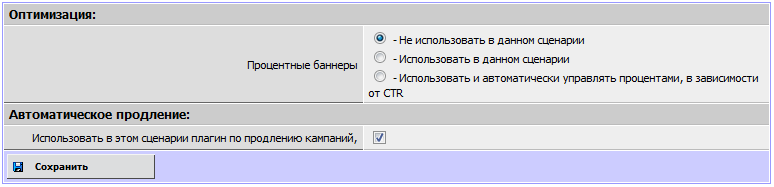
- Kliknij Zapisz.